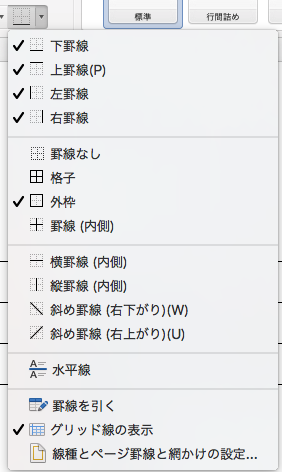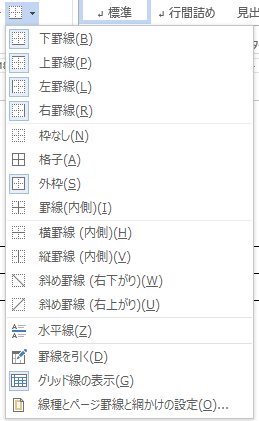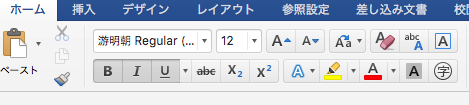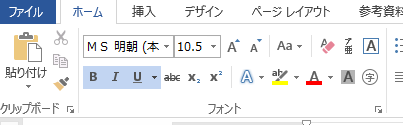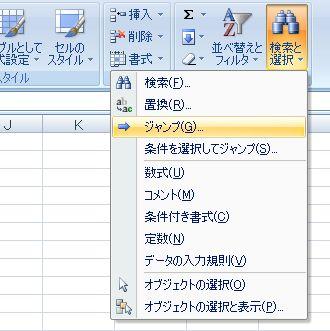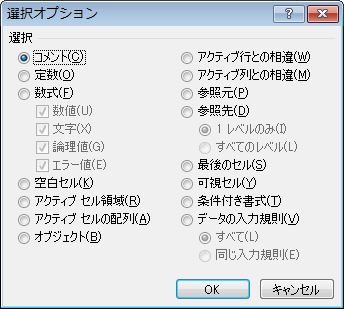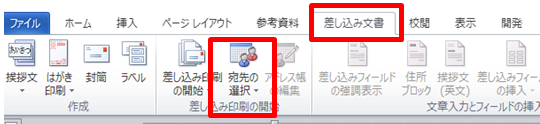Excel関数
- 2016/01/27 00:27
- カテゴリー:excel
関数が難しいと思われている方が多い
確かに私もすべて覚えているわけではないが
多分難しいと思われるのは、引数の部分だと思う
でも、引数に必要なものは、通常私たちが計算するときに必要なデータ
例を挙げると
「合計を出して」ともし言われたなら、何の合計を出すんですか? と聞くだろう
その何のとは、書類で言えば、どこから、どこまでの数値の合計をだすかだと思う
会話ならば、すぐに分かることが、Excelでは、特別と感じるようだ
でも、関数での指示も同じこと
関数名の SUMの後の( と )の間に、計算したい部分を選択すればよい
こういう、必要なデータが、関数の引数に入るのだ
他にも例を挙げると
数値を四捨五入したいと思えば、必要なデータは、小数点がいっぱいある数値データと、何桁表示させるかの指示だと思う
四捨五入する関数、ROUNDの( と )の中に
=ROUND( 数値データ ,《カンマ》 桁数 ) という具合だ
こう思えば関数も少しはわかりやすくなるはずだ